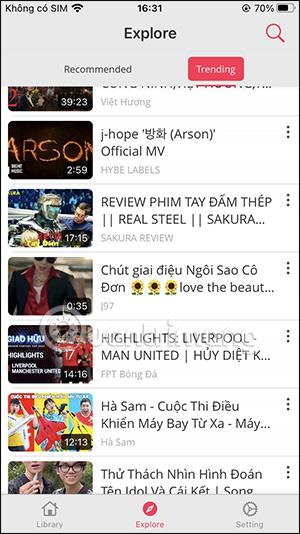MeMusic er et videovisningsprogram på iPhone, hentet fra YouTube-videoer med et veldig enkelt brukergrensesnitt. I tillegg har MeMusic også støtte for å kjøre i bakgrunnen eller slå av skjermen når du hører på musikk på iPhone. Når du ser på videoer på MeMusic-applikasjonen, kan du dele videoer med andre på mange måter. Artikkelen nedenfor vil veilede deg hvordan du bruker MeMusic til å se videoer på iPhone.
Instruksjoner for bruk av MeMusic til å se videoer på iPhone
Trinn 1:
Du laster ned MeMusic-applikasjonen for iPhone ved å følge lenken nedenfor.
Steg 2:
I applikasjonsgrensesnittet ser du 2 elementer: foreslåtte videoer og trendvideoer som applikasjonen klassifiserer.


Trinn 3:
Vi kan klikke på forstørrelsesglassikonet for å søke etter videoer vi liker. Resultatene vises umiddelbart slik at du kan velge videoen du vil se.

Trinn 4:
Klikk på videoen for å se på MeMusic-appen. Nedenfor er videovisningsgrensesnittet på MeMusic-applikasjonen. Grensesnittet er ganske iøynefallende med tilpasningsikoner for musikkspiller. For raskt å bytte til en annen video , klikk på pil opp-ikonet . Som standard vil MeMusic alltid la videoen spilles av automatisk.


Trinn 5:
I tillegg, når du klikker på klokkeikonet, vil du ha muligheten til å stille inn tiden for å slå av videoen med den gitte tiden som nedenfor.
Trinn 6:
Når du klikker på hastighetsikonet , vil vi kunne endre videoavspillingshastigheten på MeMusic.

Applikasjonen har også AirPlay-videoavspillingsmodus når du klikker på ikonet som vist nedenfor.

Trinn 7:
Hvis du klikker på ikonet med tre prikker , vil brukeren ha alternativer som vist nedenfor. Du kan legge til videoer i videospillelister på MeMusic. Eller del videoer via andre alternativer.